Xem mục lục
Quản lý Khách hàng
Hướng dẫn sử dụng tính năng Quản lý Khách hàng
- Để thêm mới khách hàng, chọn menu Khách hàng, kích + Khách hàng

- Hệ thống sẽ hiển thị ra màn hình sau:

Nhập các thông tin khách hàng. Lưu ý: Tên khách hàng là thông tin bắt buộc, thông tin điện thoại, email của các khách hàng không được trùng nhau.
- Kích Lưu
- Lưu ý: Có thể thêm mới khách hàng khi đặt lịch hoặc tạo hóa đơn hoặc nhập danh sách khách hàng từ file Excel
- Để thêm khách hàng khi đặt lịch, thanh toán hóa đơn, bạn thao tác như sau:
- Trong màn hình Lễ tân, tab Xem lịch, khi đặt lịch bạn chọn dấu + cạnh ô Tìm khách hàng (F4).


- Trên tab Hóa đơn, bạn thao tác như sau.
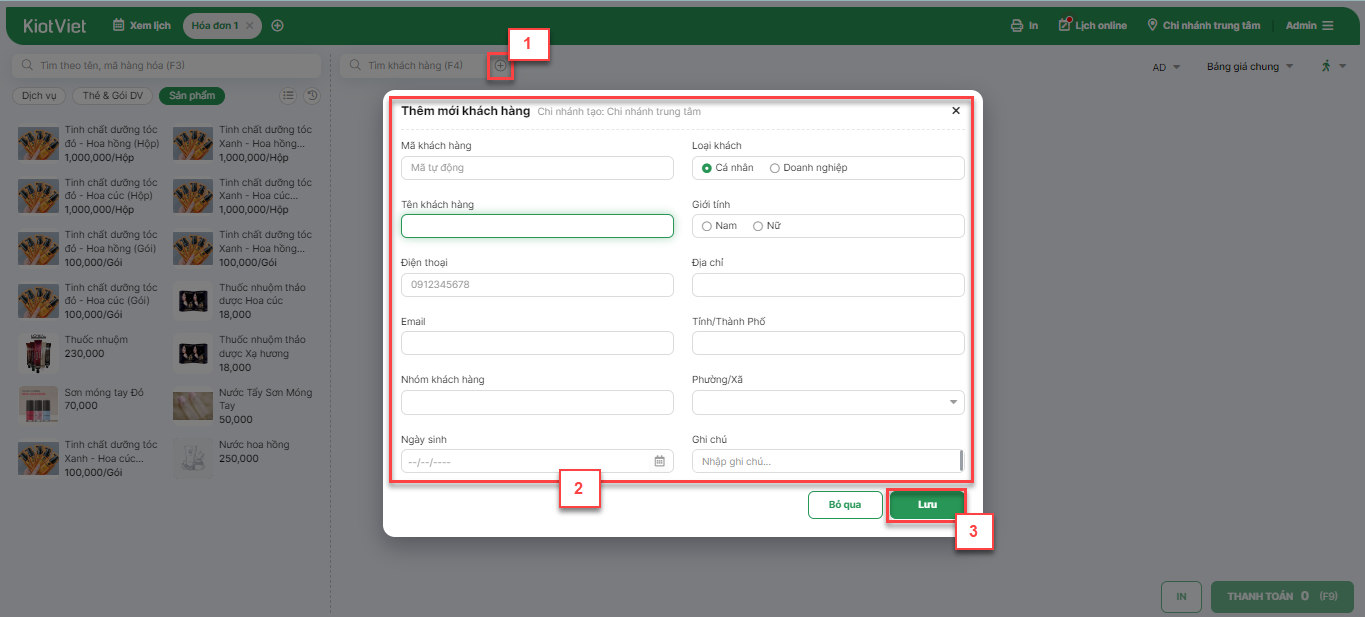
- Để cập nhật thông tin khách hàng, chọn menu Khách hàng, sau đó tìm kiếm và chọn Khách hàng cần sửa thông tin -> kích Cập nhật (1) -> thay đổi thông tin (2) -> kích Lưu (3)

- Để ngừng hoạt động khách hàng, bạn tìm kiếm và chọn Khách hàng cần ngừng hoạt động -> kích Ngừng hoạt động (1) -> Kích Đồng ý (2) để xác nhận. Sau khi ngừng hoạt động khách hàng, hệ thống vẫn sẽ giữ thông tin và giao dịch của khách hàng.

- Để khách hàng giao dịch trở lại, kích Cho phép hoạt động

- Để Xóa khách hàng, bạn tìm kiếm và chọn khách hàng cần xóa -> kích Xóa (1) -> Kích Đồng ý (2) để xác nhận.

- Hệ thống sẽ xóa hoàn toàn khách hàng nhưng vẫn giữ những giao dịch lịch sử nếu có. Các khách hàng đã xóa khi xem lại các giao dịch sẽ có thêm hậu tố {DEL} sau tên khách hàng

- Chọn menu Khách hàng, sau đó tìm kiếm và chọn Khách hàng cần theo dõi lịch sử bán hàng của cửa hàng.
- Chọn tab Lịch sử bán hàng, hệ thống sẽ hiển thị ra danh sách các giao dịch cũng như thông tin tổng quan của từng giao dịch.

- Lưu ý: Nếu muốn xuất lịch sử đặt/bán hàng của khách hàng ra file excel: kích Xuất file
- Trên menu Đối tác chọn Khách hàng, sau khi tìm kiếm khách hàng chọn tab Nợ cần thu từ khách. Hệ thống sẽ hiển thị ra màn hình sau:

- Với những khách hàng có nợ với cửa hàng, hệ thống hiển thị tất cả các giao dịch bán hàng, thanh toán đối với khách hàng đó từ khi phát sinh nợ.
- Muốn điều chỉnh lại con số Nợ cần thu, trong tab Nợ cần thu từ khách, kích Điều chỉnh.
- Hệ thống hiển thị ra màn hình sau:

- Nhập giá trị mới cho Nợ cần thu
- Thêm Mô tả nếu cần thiết
- Kích Cập nhật
- Sau khi cập nhật thành công, hệ thống tự động sinh ra một phiếu điều chỉnh nợ.
- Để ghi nhận khách hàng thanh toán nợ, trong tab Nợ cần thu từ khách, kích Thanh toán
- Hệ thống hiển thị ra màn hình sau:

Nhập số tiền khách trả vào ô Thu từ khách hoặc Tiền thu.
Thêm ghi chú nếu cần thiết.
Kích Tạo phiếu thu hoặc Tạo phiếu thu & In
1. Theo dõi lịch sử tích điểm
- Trên menu Đối tác chọn Khách hàng, sau khi tìm kiếm khách hàng chọn tab Lịch sử tích điểm. Hệ thống sẽ hiển thị ra màn hình sau:

- Với những khách hàng mua hóa đơn hoặc được điều chỉnh có điểm, hệ thống hiển thị tất cả các giao dịch bán hàng, bản ghi điều chỉnh của khách hàng đó từ lúc được tạo.
2. Điều chỉnh Điểm tích lũy
- Muốn điều chỉnh lại điểm của khách hàng, trong tab Lịch sử tích điểm, kích Điều chỉnh.
- Hệ thống hiển thị ra màn hình sau:


- Nhập giá trị Điểm mới (3)
- Thêm Mô tả nếu cần thiết
- Kích Cập nhật (4).
- Sau khi cập nhật thành công, hệ thống tự động sinh ra một phiếu điều điểm của khách hàng.
1. Thẻ tài khoản
- Trên menu Đối tác chọn Khách hàng, sau khi tìm kiếm khách hàng chọn tab Thẻ tài khoản.
- Với những khách hàng mua hóa đơn có chứa thẻ tài khoản, hệ thống hiển thị tất cả các thẻ mà khách đã mua từ lúc được tạo. Các trường thông tin hiển thị bao gồm:
Tên thẻ
Mã thẻ
Giá trị thẻ
Còn lại
Ngày hết hạn
- Khi bạn kích chi tiết vào mã thẻ, hệ thống hỗ trợ bạn thực hiện các thao tác sau:
Điều chỉnh số tiền còn lại của thẻ: sau khi hoàn tất thao tác, phần mềm có ghi nhận bản ghi điều chỉnh.


- Điều chỉnh hạn sử dụng của thẻ:

- Bảo lưu Thẻ tài khoản:


2. Gói dịch vụ, liệu trình
- Trên menu Đối tác chọn Khách hàng, sau khi tìm kiếm khách hàng chọn tab Gói dịch vụ. liệu trình. Hệ thống sẽ hiển thị ra màn hình sau:

- Với những khách hàng mua hóa đơn có chứa Gói dịch vụ, liệu trình, hệ thống hiển thị tất cả các Mã gói mà khách đã mua từ lúc được tạo. Các trường thông tin hiển thị bao gồm:
Tên gói
Mã gói
Tổng
Còn lại
Giá trị còn lại: Giá trị còn lại = Tổng (Giá dịch vụ trong gói * Số lượng còn lại trong Gói)
Ngày hết hạn
- Khi bạn kích chi tiết vào mã gói, hệ thống hỗ trợ bạn thực hiện các thao tác sau:
Chỉnh sử hạn sử dụng:

- Bảo lưu gói:

- Để nhập danh sách khách hàng từ file Excel, bạn kích Import (1) -> chọn các thông tin cần cập nhật (2) -> kích Chọn file dữ liệu (3):

- Tích hoặc không tích chọn các lựa chọn:
- Cập nhật dư nợ cuối: Dư nợ cuối lấy theo thông tin trong file excel.
- Cập nhật tích điểm: Thông tin điểm hiện tại lấy theo thông tin trong file excel.
- Cho phép khách hàng trùng email
- Bạn có thể Tải về File mẫu Excel File để điền thông tin import lên hệ thống.
- Để xuất danh sách khách hàng ra file Excel, vào menu Khách hàng, sau đó kích Xuất file.

- Hệ thống sẽ xuất ra file excel chứa danh sách khách hàng giống như danh sách hiển thị trên màn hình.
- Để xem danh sách tất cả khách hàng, cũng như thông tin về từng khách hàng, vào menu Đối tác, chọn Khách hàng
- Hệ thống hiển thị ra danh sách khách hàng, bạn có thể tìm kiếm, hoặc sắp xếp danh sách

- Tìm kiếm khách hàng (1)
- Tìm kiếm theo nhóm khách hàng
- Tìm kiếm theo mã, tên hoặc điện thoại
- Tìm kiếm theo mã hóa đơn.
- Tìm kiếm theo ngày tạo khách hàng
- Tìm kiếm theo sinh nhật khách hàng
- Tìm kiếm theo ngày giao dịch cuối của khách hàng
- Tìm kiếm theo tổng bán
- Tìm kiếm theo nợ hiện tại
- Tìm kiếm theo loại khách
- Tìm kiếm theo giới tính
- Tìm kiếm theo khu vực của khách hàng
- Tìm kiếm theo trạng thái: tất cả, đang hoạt động, ngừng hoạt động
- Kết hợp tính năng xuất ra file và tính năng tìm kiếm, có thể tự tạo ra rất nhiều các báo cáo khác nhau theo các tiêu chí tìm kiếm.
- Sắp xếp danh mục khách hàng (2)
- Trong danh mục khách hàng, hệ thống hỗ trợ sắp xếp theo tất cả các cột như: Mã khách hàng, Tên khách hàng, Điện thoại, Tổng bán, Nợ cần thu hiện tại theo thứ tự tăng dần hoặc giảm dần.
- Để sắp xếp danh mục hàng hóa theo cột nào, chỉ cần kích vào tiêu đề của cột đó.
- Để hiển thị các cột thông tin trên danh sách khách hàng, bạn kích chọn biểu tượng Tùy chọn ![]() và tích vào các thông tin
và tích vào các thông tin

- Hệ thống hỗ trợ import dữ liệu hàng loạt gói dịch vụ khách hàng theo dữ liệu sẵn có của gian hàng trong file excel.
- Trên màn hình Khách hàng, bạn kích Import (1) -> Chọn Gói dịch vụ khách hàng (2) -> hệ thống hiện pop-up Nhập dữ liệu gói dịch vụ khách hàng từ file dữ liệu.

- Hệ thống hiện pop-up Nhập dữ liệu gói dịch vụ khách hàng từ file dữ liệu, bạn kích Chọn file dữ liệu (3) -> chọn file cần import -> kích Thực hiện (4).

- Lưu ý:
- Để import được Gói dịch vụ khách hàng tại màn hình Khách hàng, người dùng cần được phân quyền Xem DS và Import trong Khách hàng.
- Cần sử dụng đúng file mẫu để import. Kích Excel File để tải về file mẫu.

- Nội dung file dữ liệu nhập theo chuẩn sau:

- Mã gói dịch vụ: Buộc điền và đã tồn tại trong hệ thống.
- Tên gói dịch vụ
- Mã khách hàng: Buộc điền và đã tồn tại trong hệ thống.
- Tên khác hàng
- Hạn sử dụng: Đúng định dạng ngày/tháng/năm và lớn hơn ngày hiện tại. Nếu để trông thì khi import thành công là Vô thời hạn.
- Dịch vụ còn lại: Buộc điền, mã dịch vụ đã tồn tại trong hệ thống. Các dịch vụ ngăn cách nhau bởi dấu “|”, thông tin mã dịch vụ và số lượng còn lại ngăn cách nhau bởi dấu “:”
- Sau khi import thành công bạn có thể vào báo cáo thẻ dịch vụ để kiểm tra gói dịch vụ của khách hàng

- Hệ thống không phát sinh hóa đơn hay ghi nhận thẻ kho bán gói dịch vụ được import.
- Doanh thu bán Gói dịch vụ trên các báo cáo Thẻ dịch vụ - mối quan tâm Gói DV của khách ghi nhận bằng 0.
Như vậy, KiotViet đã thực hiện xong phần hướng dẫn tính năng Quản lý Khách hàng.
Mọi thắc mắc xin liên hệ tổng đài tư vấn bán hàng 1800 6162, tổng đài hỗ trợ phần mềm 1900 6522 hoặc email cho chúng tôi tại địa chỉ: hotro@kiotviet.com để được hỗ trợ và giải đáp.
Chúc Quý khách thành công!
Tài liệu được cập nhật mới nhất ngày 28/12/2022
KiotViet - Phần mềm quản lý bán hàng phổ biến nhất
- Với 300.000 nhà kinh doanh sử dụng
- Chỉ từ: 6.000đ/ ngày




